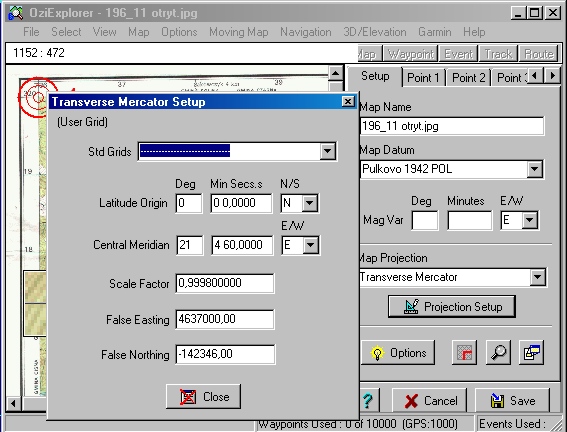
Tools --> Configure .... i wybierając zakładkę Projection
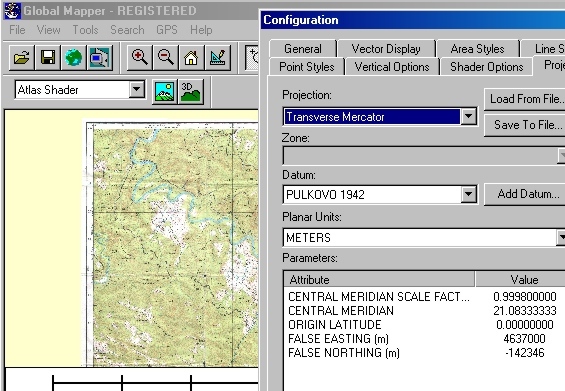
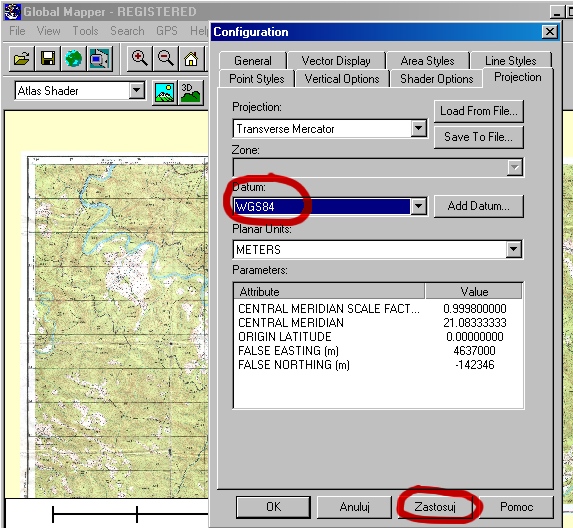
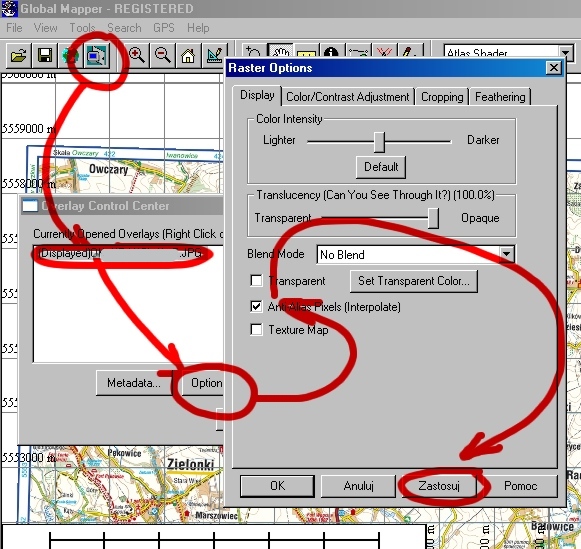
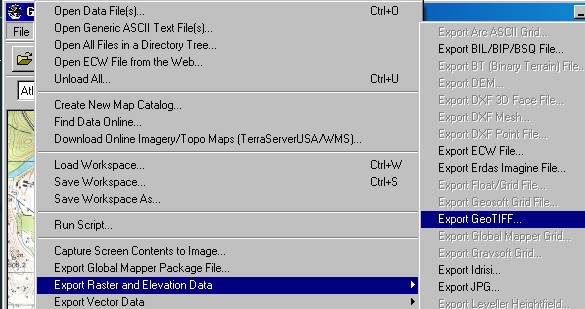
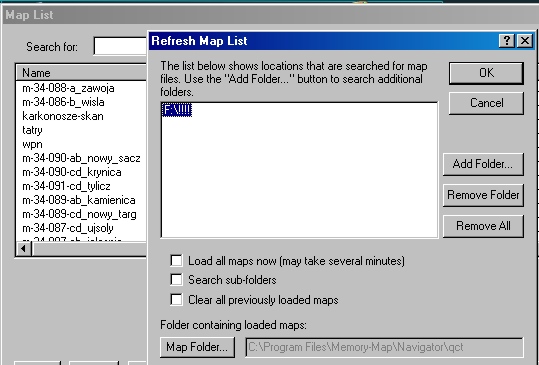
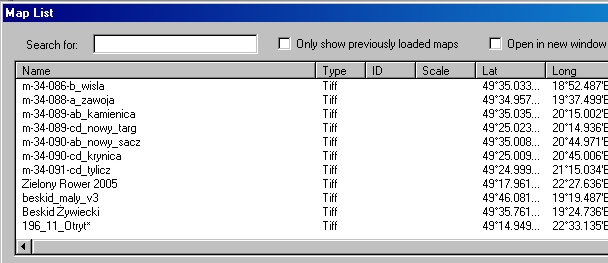
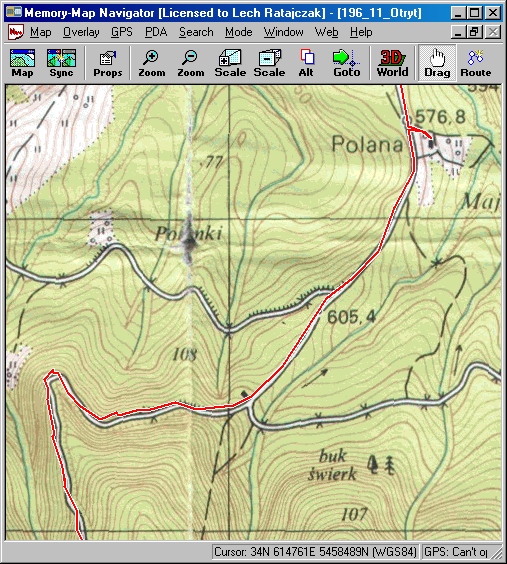
| Kalibracja / import map |
| Wielokrotnie podkreślałem, że w zakresie obsługi waypointów, tras i śladów - zarówno na PC jak też w pockecie osobiście preferuję program MemoryMapNavigator, a nie najbardziej popularnego w Polsce Ozi_Explorera. |
| Zawsze też przy tej okazji wspominałem, że MemoryMap ma jedną dość istotną wadę. Otóż, jest to program przystosowany głównie dla userów kupujących - via internet - mapy specjalnie przygotowane, czy to topograficzne czy morske, a jego funkcje kalibracyjne nie dość, że sprowadzające się do mało przyjaznych "robótek ręcznych", to na dodatek nie obsługują niektórych popularnych w Polsce układów. |
| Tym artykułem chcę pokazać, że jest na to lekarstwo i nawet mapy w tak "egzotycznym" układzie jak Układ 1965 można śmiało używać w MemoryMap. |
| Naszą przykładową mapką będzie stara map topograficzna w skali 1:25000 oznaczona godłem: 196.11 (Otryt). Mapkę kalibrujemy tradycyjnie w OziExplorerze (choćby w wersji trial), wg zaleceń opisanych w odrębnym artykule, z następującymi parametrami: |
|
| Następnie uruchamiamy mój sztandarowy program do obróbki danych kartograficznych GlobalMapper. Program ten (przynajmniej w wersji 8.o) bez trudu wczytuje mapę ratstrową skalibrowaną pod Ozim. Wystarczy, aby w tym samym katalogu znajdował się plik rastra (jpg) oraz plik konfiguracyjny (map). Uruchamiamy opcję Open Your Own Data Files, po czym wskazujemy na plik graficzny "JPG". |
| Global Mapper przed załadowniem rastra sprawdza czy w tym samym katalogu znajduje się odpowiedni plik "map". Jeżeli tak, mapka zostaje wczytana z odpowiednimi parametrami, co możemy sprawdzić klikając: |
Tools --> Configure .... i wybierając zakładkę Projection |
|
| W przypadku gdy Datum to WGS84, jak np. w bardzo popularnych mapach z siatką UTM, nie musimy niczego zmieniać. W przypadku układu 1965, Datum to Pulkovo 1942, którego moim zdaniem MemoryMap Navigator nie obsłuży. Zatem zmieniamy Datum na WGS84. Pozostałe parametry pozostawiamy bez zmian: |
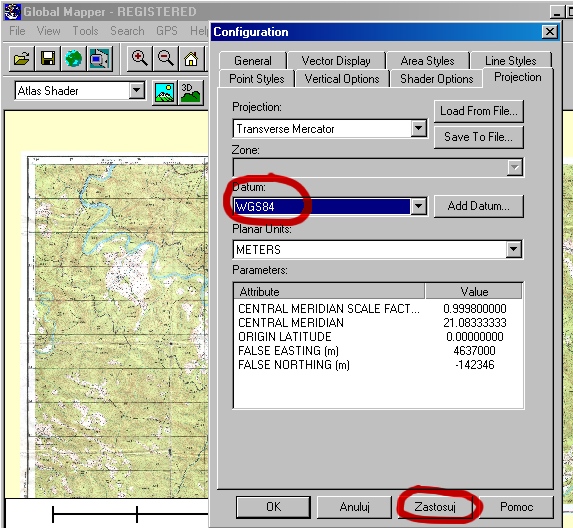 |
| UWAGA: Globall Mapper orientuje mapkę skalibrowaną w Ozim zgodnie z przebiegiem siatki kilometrowej, co oznacza że następuje lekki obrót mapy. W konsekwencji w rastrze pojawiają się niemiłe dla oka piksele. Dlatego też, należy wykonać wygładzenie obrazka. Raster straci trochę na ostrości i będzie nieco gorszej jakości niż oryginał, ale będzie wyglądał zdecydowanie lepiej niż przed wygładzaniem. Oto jak należy wykonać wygładzanie rastra w Globall Mapperze: |
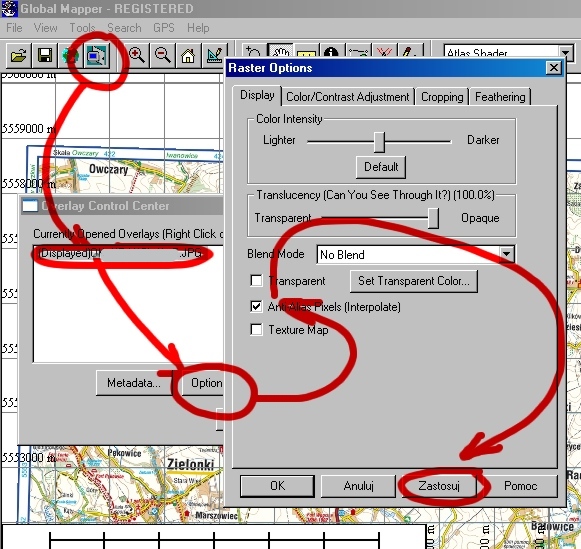 |
| Tak przygotowaną mapkę zapisujemy w formacie geotiff: |
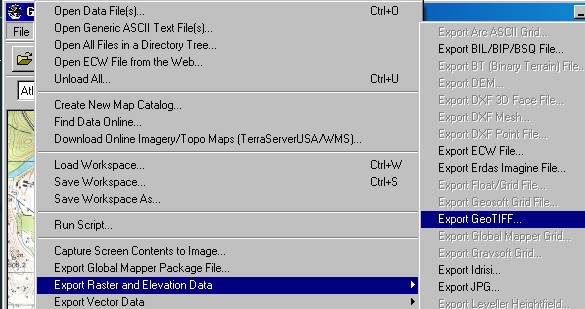 |
| nadając mu odpowiednią nazwę np: 196_11_Otryt, po czym geotiffa importujemy do MemoryMap. Tzn. klikajamy na ikonkę "Map" otwieramy okno importu: |
|
| Wskazujemy folder, w którym zapisaliśmy naszego geotiffa, potwierdzamy i ..... |
|
| na ostaniej pozycji listy ukazała się nasza nowa mapka. |
| Otwieramy mapkę. Oto efekt: Mój ulubiony program z zaimportowanym (w formacie gpx) trackiem: |
|
| Nic dodać, nic ująć. |
| Cała ta okrężna procedura może niektórych userów trochę przerażać, ale zapewniam, że proces konwersji mapy z formatu oziego do geotiffa i importu go do MemoryMap zajmuje znacznie mniej czasu niż sam proces kalibracji w Ozim. Jedynym minusem tej procedury jest konieczność użycia zarejestrowanej wersji GlobalMappera. |
| Użyty w omawianym przykładzie raster: skan mapki 196.11 (Otryt) przekonwertowany do formatu Memory Map (qct) jest publikowany w sekcji Download. |
| -------------------------------------------- |
| Lech Ratajczak styczeń 2007r |